文章詳情頁
word 2010頁邊距如何設置?頁邊距設置的操作步驟
瀏覽:85日期:2022-07-12 16:52:04
word 2010是一款很多人都在用的文檔編輯軟件,word 2010也是辦公族最常用的辦公軟件了,它可以處理一些字體、頁面設置和文檔格式等等,那么,word 2010頁邊距如何設置呢?下面就是如何在word 2010設置頁邊距的操作方法,一起往下看看吧!
方法步驟
1、方法一:將鼠標指針指向word2010上方標尺左側或者右側深淺顏色的邊界處(即頁邊距處),當鼠標指針變成圖中所示的左右箭頭形狀時,按住鼠標左鍵,向左或者向右移動鼠標,即可調整左右頁邊距的大小;
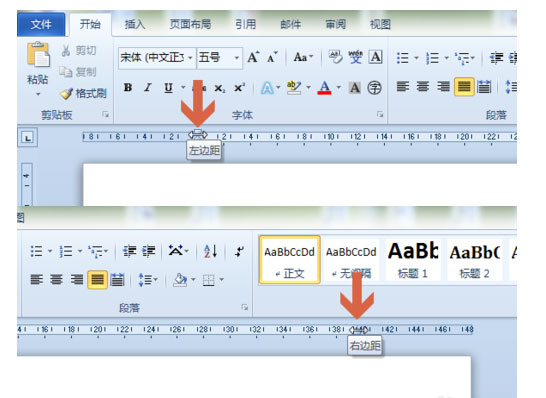
2、同樣,將鼠標指針指向word2010左側標尺上方或者下方深淺顏色的邊界處(即頁邊距處),當鼠標指針變成圖中所示的上下箭頭形狀時,按住鼠標左鍵,向上或者向下移動鼠標,即可調整上下頁邊距的大小;
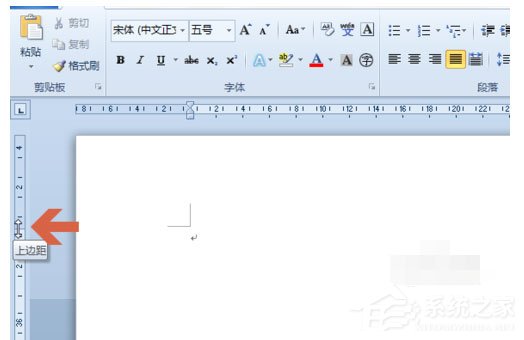
3、方法二:輸入數值設置頁邊距,在word2010的標尺上雙擊鼠標左鍵;
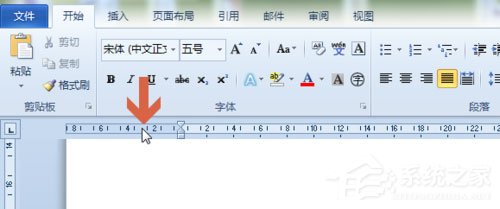
4、雙擊鼠標左鍵后,會彈出頁邊距設置界面,在頁邊距選項處的”上下左右“項中輸入數值;
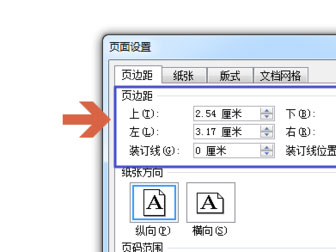
5、再點擊確定按鈕,即可。
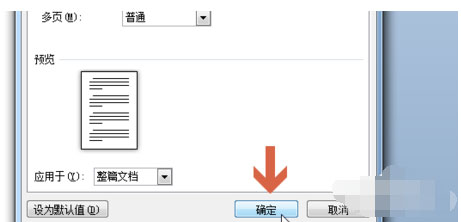
以上就是如何在word 2010設置頁邊距的詳細操作步驟,按照上面的操作步驟來,你就可以輕松的學會word 2010頁邊距的設置方法啦!
標簽:
word
相關文章:
排行榜
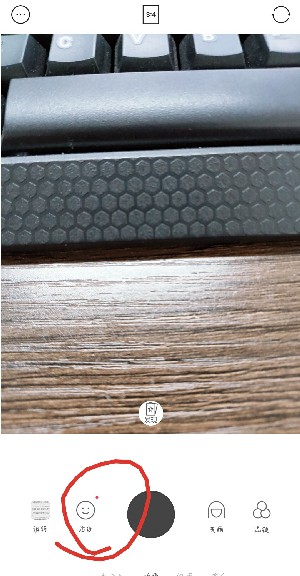
 網公網安備
網公網安備